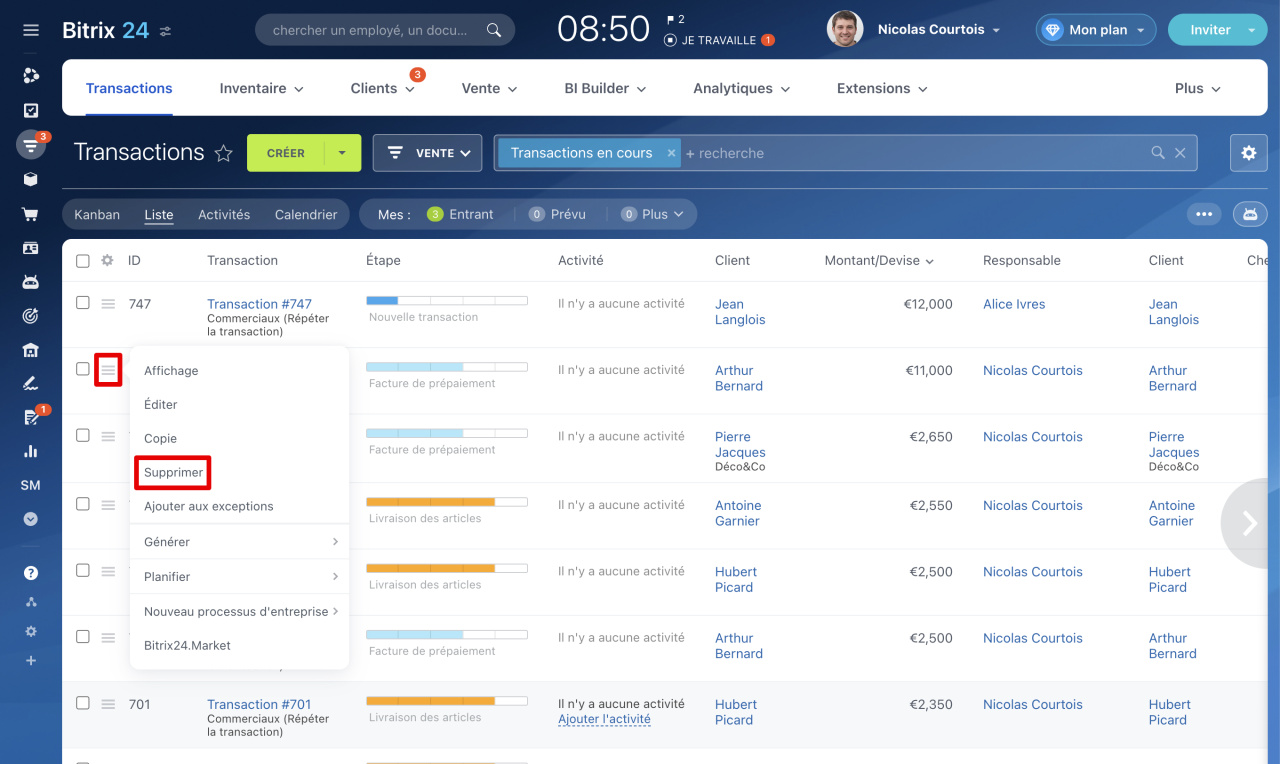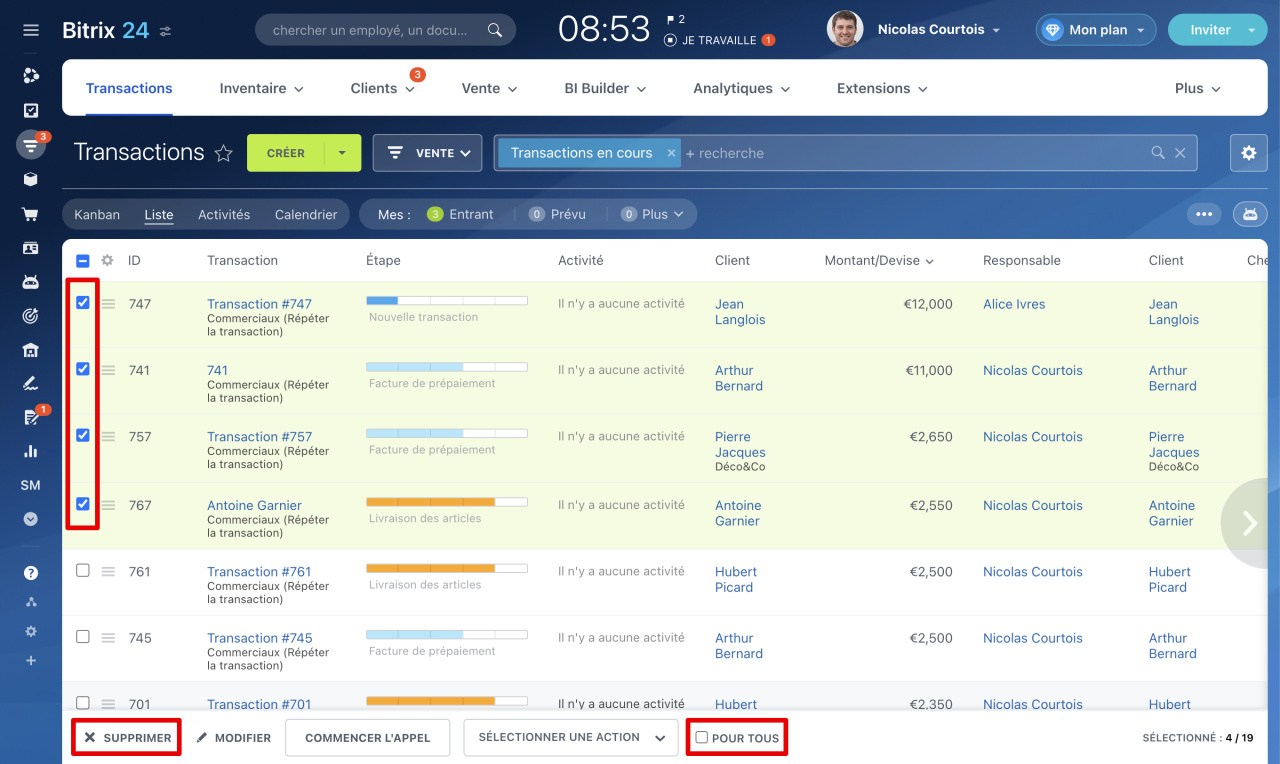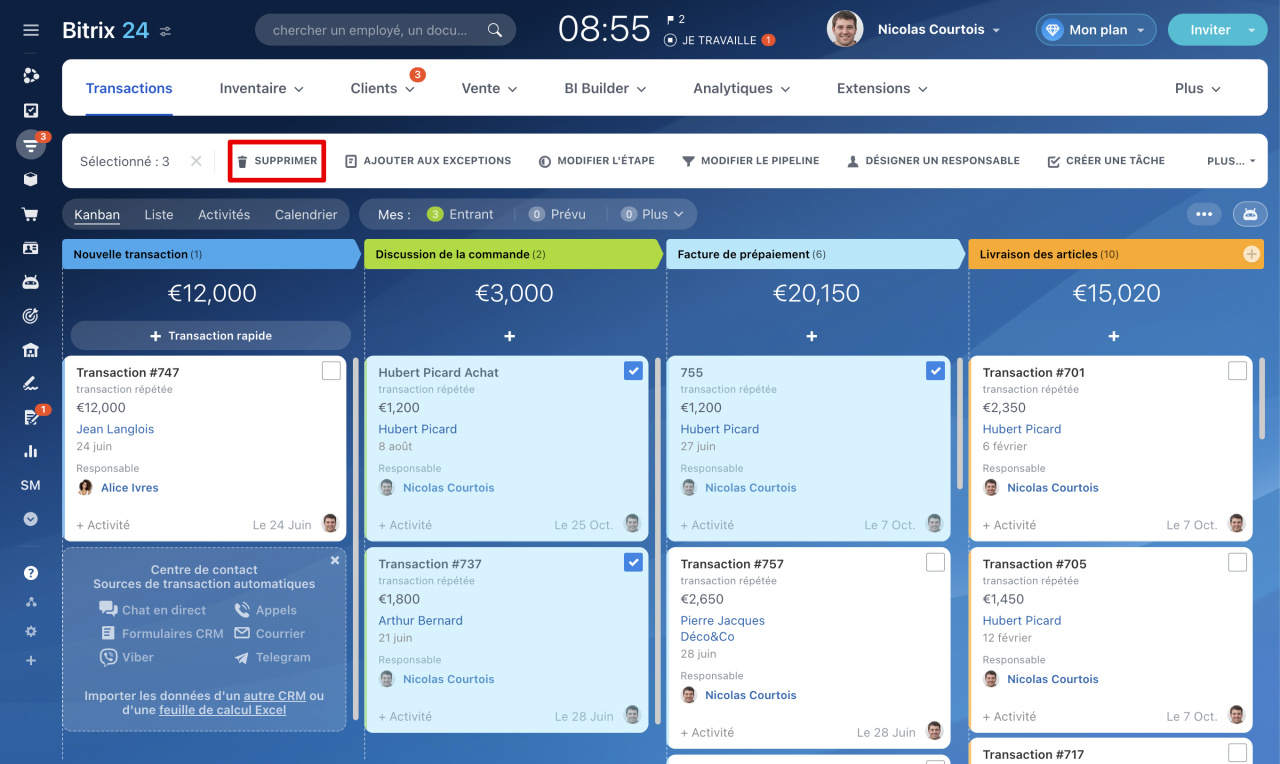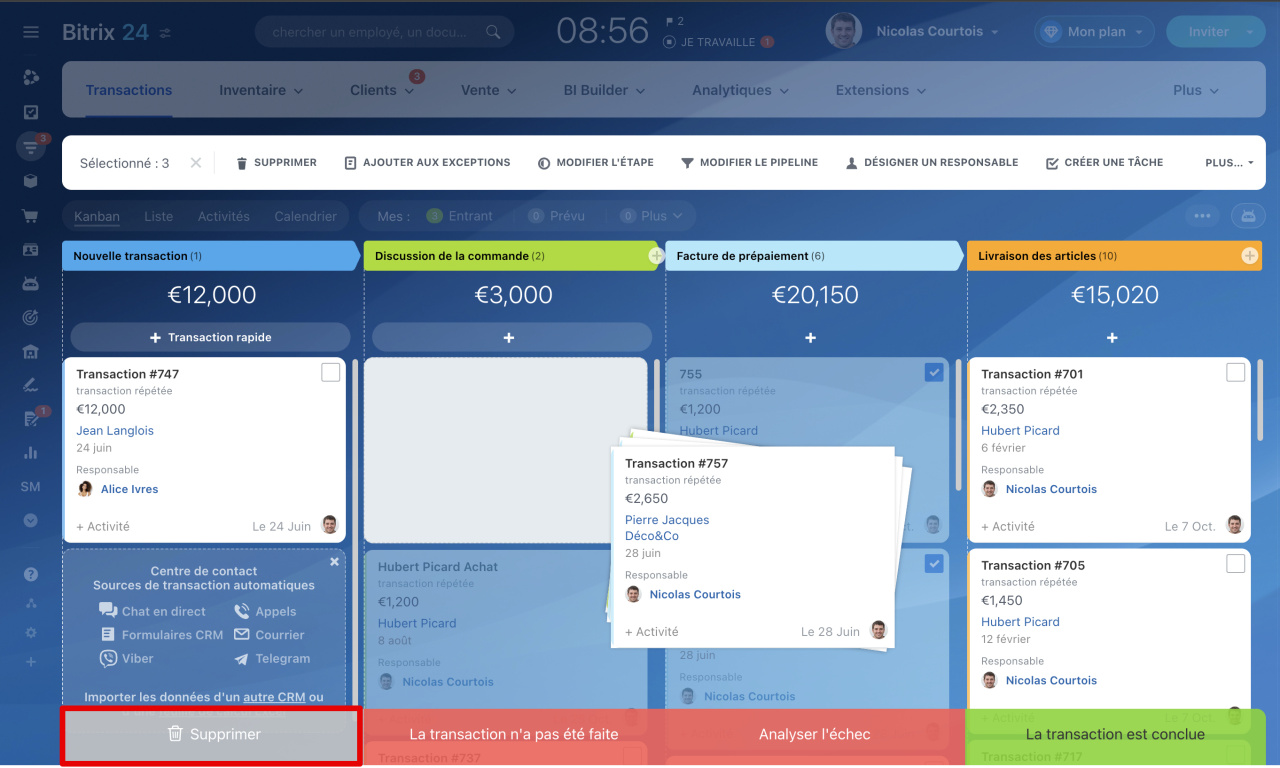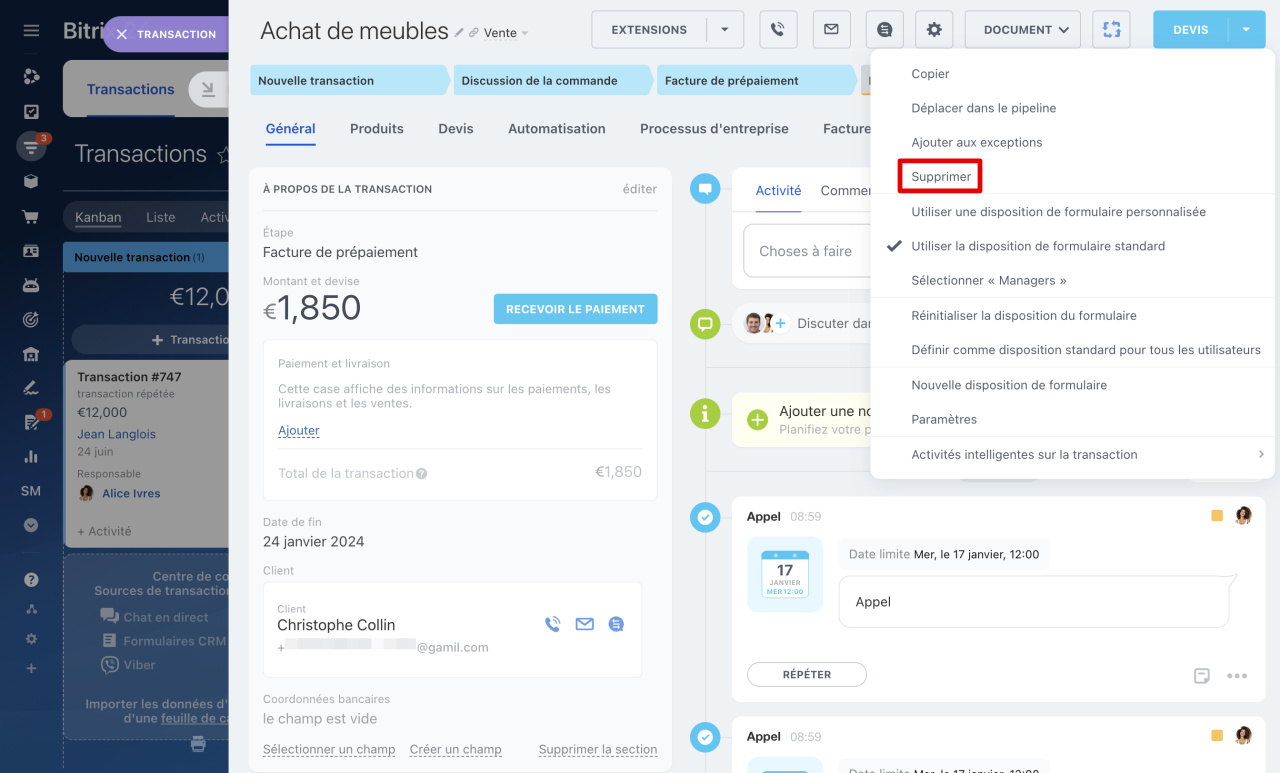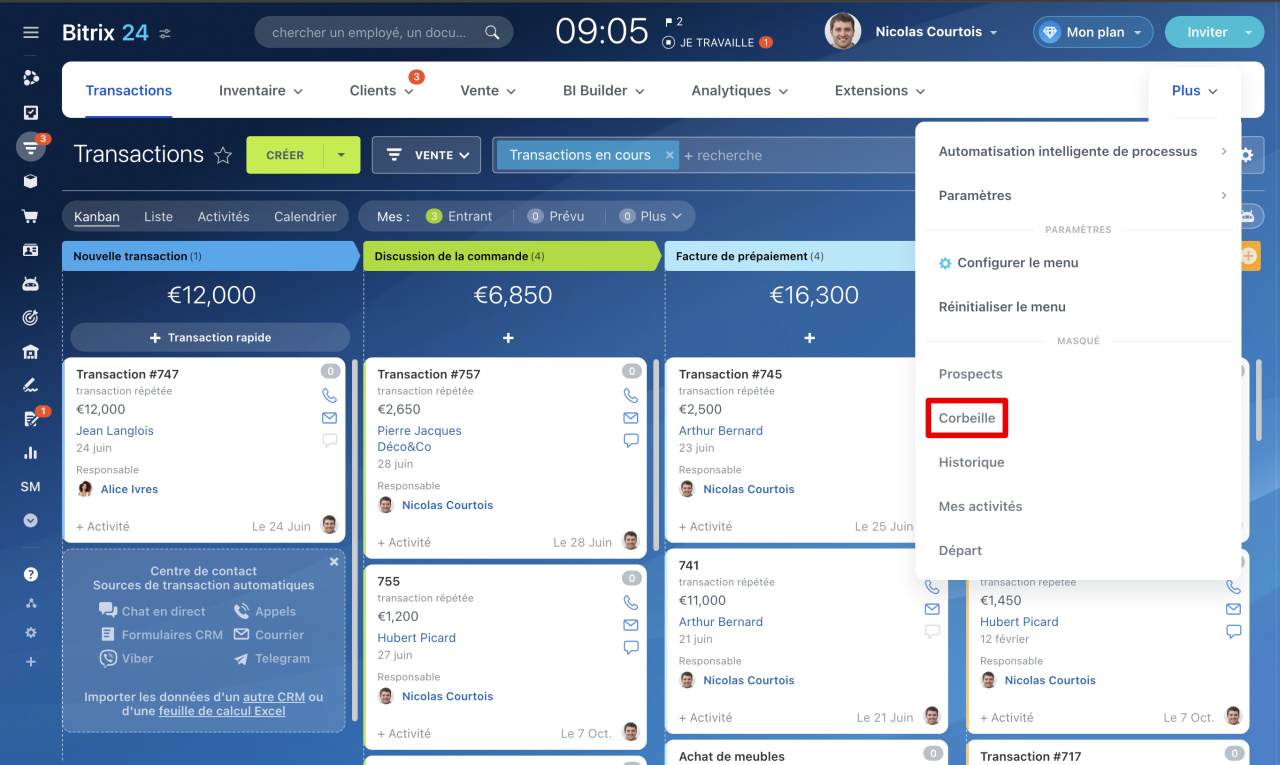Dans Bitrix24, vous pouvez supprimer les éléments CRM inutiles. Cela permet de maintenir l'actualité des données dans le CRM, de libérer de l'espace et de faciliter la recherche des informations.
Pour supprimer des éléments CRM, les employés doivent disposer de droits d'accès de suppression. L'administrateur CRM ou Bitrix24 peut configurer les droits d'accès.
Droits d'accès dans le CRM
Les éléments supprimés sont d'abord placés dans la corbeille. Ils y sont conservés pendant 30 jours, puis supprimés automatiquement. Pendant ce temps, vous pouvez restaurer les éléments ou les supprimer définitivement manuellement.
Corbeille CRM
Supprimer de la liste.
Dans la liste, vous pouvez supprimer un élément CRM spécifique ou plusieurs à la fois.
Pour supprimer un élément spécifique, cliquez sur Menu ( ≡ ) - Supprimer.
Il est pratique de supprimer plusieurs éléments à la fois dans une liste. Pour cela faire :
- Filtrez les éléments que vous souhaitez supprimer. Par exemple, par date de création, montant et autres paramètres. Vous pouvez ignorer cette étape si les éléments sont faciles à trouver dans la liste sans les trier.
- Sélectionnez les éléments requis.
- Pour sélectionner des éléments sur toutes les pages à la fois, cochez la case Pour tous.
- Cliquez sur Supprimer.
Supprimer du Kanban
Dans Kanban, vous pouvez supprimer un ou plusieurs éléments à la fois.
- Accédez au mode d'affichage Kanban.
- Sélectionnez les formulaires CRM requis.
- Cliquez sur le bouton Supprimer ou déplacez les formulaires sélectionnés vers l'étape Supprimer, qui apparaît en bas du Kanban.
Supprimer du formulaire
Vous pouvez supprimer un élément directement depuis le formulaire CRM. Pour cela faire, appuyez sur Paramètres (⚙️) - Supprimer.
Supprimer de la corbeille CRM
Les éléments CRM supprimés sont d'abord placés dans la corbeille et sont automatiquement supprimés après 30 jours. Pour ne pas attendre un mois, vous pouvez les supprimer manuellement, par exemple, pour libérer de l'espace dans le CRM.
Pour supprimer manuellement des éléments de la corbeille :
1. Accédez à la section CRM - Plus - Corbeille.
2. Filtrez les éléments que vous souhaitez supprimer. Vous pouvez ignorer cette étape si les éléments sont faciles à trouver dans la liste sans les trier.
3. Sélectionnez les éléments requis.
4. Pour sélectionner des éléments sur toutes les pages à la fois, cochez la case Pour tous.
5. Cliquez sur Supprimer.
Résumé
- Dans Bitrix24, vous pouvez supprimer les éléments CRM inutiles. Cela permet de maintenir l'actualité des données dans le CRM, de libérer de l'espace et de faciliter la recherche des informations.
- Les éléments dans CRM peuvent être supprimés de la liste, du Kanban et du formulaire d'élément.
- Vous pouvez supprimer un ou plusieurs éléments à la fois.
- Les éléments CRM supprimés sont d'abord placés dans la corbeille et sont automatiquement supprimés après 30 jours. Pour ne pas attendre un mois, vous pouvez les supprimer manuellement, par exemple, pour libérer de l'espace dans le CRM.